05 mei IP-adres uitsluiten voor Google Analytics
Deze blog is even niet voor ouders, maar voor bloggers en ondernemers als ik. Veel ondernemers en bloggers met een website houden namelijk de bezoekers op hun website bij via Google Analytics. Wat de meeste ondernemers echter niet weten is dat al het bezoek op hun website wordt gemeten en dus ook dat van de ondernemer zelf die op de website bezig is en zijn of haar collega’s of werknemers die informatie van deze website afhalen tijdens het werk. Het is dan ook aan te raden om je eigen IP-adres of dat van jouw kantoor uit te sluiten van Google Analytics. In deze blog leg ik uit hoe je dat doet.
Inhoudsopgave
Je eigen IP-adres opzoeken
Om je eigen IP-adres en dat van collega’s of niet relevante bezoekers zoals leveranciers te blokkeren voor Google Analytics, moet je eerst weten wat jouw IP-adres is. Je IP-adres opzoeken is vrij eenvoudig. Klik op de link in de vorige zin en de website doet de rest. Alle gegevens van jouw internetverbinding komen naar voren. Kopieer en plak jouw IP-adres in een notepad bestand of schrijf het op op een kladblok of iets dergelijks.
Google Analytics openen
Vervolgens open je Google Analytics. Voor het ongetrainde oog kan Google Analytics nogal onoverzichtelijk overkomen. Het is dan ook heel belangrijk te weten wat je gaat doen en waar je dat doet.
- Als je meerdere websites beheert moet je eerst het juiste account en de juiste property selecteren bovenin het scherm.
- Kies vervolgens “Beheerder” links onder in het menu.
- Selecteer in de rechter kolom onder weergave voor de menuoptie ” filters”.
- Hier kun je vervolgens een filter instellen om jouw IP-adres uit te sluiten van Google Analytics.
Jouw IP-adres uitsluiten op Google Analytics
- Laat het filtertype staan als “vooraf gedefinieerd”.
- Selecteer “uitsluiten” in het menu Filtertype selecteren.
- Selecteer “verkeer van de IP-adressen” in het menu Bron of bestemming selecteren.
- Selecteer de gewenste uitdrukking in het menu Uitdrukking selecteren. Ik kies hier altijd voor “die gelijk zijn aan”
- Voer het IP-adres of een reguliere expressie in.
- Als er meerdere IP-adressen zijn, dan kun je dit steeds herhalen voor andere IP-adressen en zo kun je bezoek uitfilteren uit Google Analytics. Vergeet niet om te testen of het filter werkt.
Testen of het uitsluiten van jouw IP-adres werkt
Het testen van het filter is in essentie vrij simpel. Neem even pauze, drink een kop koffie of thee en praat even met collega’s of je kat en open daarna jouw website in een los browservenster. Ga vervolgens naar de overzichtspagina van Google Analytics en kijk of er een bezoek wordt geregistreerd vanaf jouw locatie. Is dit het geval, dan is er iets niet goed gegaan. Wordt er zoals verwacht geen verkeer gemeten, dan is het filter om jouw IP-adres uit te sluiten van Google Analytics gelukt.
Het uitsluiten van jouw eigen IP-adres en dat van thuiswerkende collega’s en leveranciers geeft jou en eventuele opdrachtgevers een reëler beeld van het verkeer op jouw website. Dit kan helpen om betere doelen te stellen bij een SEO-traject, het verkrijgen van nieuwe opdrachten voor je blog en duidelijkheid krijgen over de staat van jouw website. Veel succes met het instellen van dit nieuwe filter in Google Analytics.
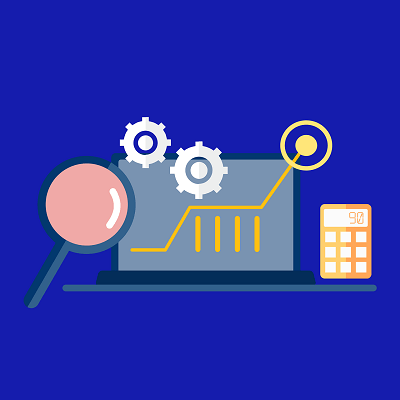

Mijn naam is Rob van Laere, ik ben op 16 augustus 1981 geboren in Maassluis. Na een groot aantal banen in de verzekeringsbranche was het in 2018 tijd voor mij om een eigen bedrijf te beginnen. Naast papablogger waar ik schrijf over ouderschap heb ik ook een SEO bedrijf waar ik voor ondernemers zorg voor een betere vindbaarheid van hun website.

Geen reactie's